Boom na kryptowaluty w 2017 roku doprowadził nie tylko do znacznego wzrostu cen kart graficznych i powstania wielu kryptowalut i giełd. Negatywny wpływ na szerokie rzesze użytkowników wyrażał się fakt, że hakerzy i twórcy złośliwego oprogramowania postanowili na nich zarabiać, a konkretnie na mocy obliczeniowej ich komputerów bez wiedzy samych użytkowników. W ramach tego artykułu przyjrzymy się, jak poradzić sobie z jednym z popularnych górników wirusów.
Usuń XMRig CPU miner
Początkowo sam program XMRig CPU górnik był i pozostaje całkowicie świadomym górnikiem, za pomocą którego użytkownicy wydobywają walutę Monero, jednak istnieje również wirus wydobywczy o tej samej nazwie, który wykorzystuje moc procesora nieostrożnego użytkownika do potajemnego wydobywania kryptowaluty przez osoby trzecie. Możesz sobie z tym poradzić na dwa główne sposoby, które można łączyć.
Metoda 1: Automatyczne usuwanie
Wirusy kopiące są bardzo tajne i wytrwałe, więc nie jest faktem, że nawet program antywirusowy zainstalowany na twoim urządzeniu będzie w stanie zareagować na zainfekowany plik na czas, zanim zostanie zrootowany w zaufanych procesach systemu Windows i rejestrze. Ponadto zwykłe usunięcie często nie wystarcza, ponieważ wirus zastępuje domyślne zachowanie systemu operacyjnego. W efekcie przy kolejnym sprawdzeniu plików systemowych, bez znalezienia niezbędnych elementów, PC spróbuje je przywrócić ze względu na fakt, że górnik utworzył taką instrukcję w rejestrze, dbając o jej przetrwanie i powracając przy próbie pozbycia się jej.
Aby usunąć wirusa i możliwość jego „reinkarnacji”, użyj skanerów, które mogą być używane równolegle z oprogramowaniem antywirusowym, a następnie znajdź problemy z rejestrem i, jeśli jakieś ustawienia odnoszą się do usuniętych plików wydobywczych, napraw je. Wyszukiwanie i usuwanie wirusów za pomocą narzędzia Kaspersky Virus Removal Tool odbywa się w następujący sposób:
/
- Po otwarciu pliku wykonywalnego zaakceptuj warunki "Umowa licencyjna", jak również "Polityka prywatności"klikając odpowiednie pola wyboru, w przeciwnym razie skaner nie uruchomi się, a następnie kliknij przycisk "Akceptować".
- Zaczekaj na zainicjowanie aplikacji.
- włączyć „Zmień parametry” w celu rozszerzenia zakresu wyszukiwania złośliwego oprogramowania.
- Wybierz wszystkie możliwe obiekty do sprawdzenia i kliknij "OK".
- Kliknij lewym przyciskiem myszy „Rozpocznij płatność”.
- Poczekaj, aż narzędzie sprawdzi.
- Po znalezieniu wszystkich zagrożeń kliknij obszar, aby wybrać działania z nimi i wybierz "Usunąć"a następnie naciśnij "Kontynuować".
- Zaczekaj na zabieg.
- Oceń wyniki skanowania i neutralizacji zagrożeń, a następnie zamknij program, klikając Blisko.
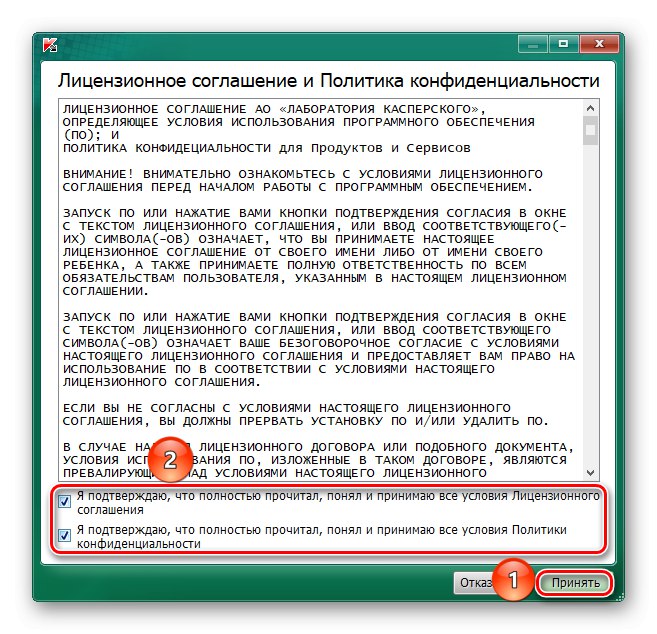
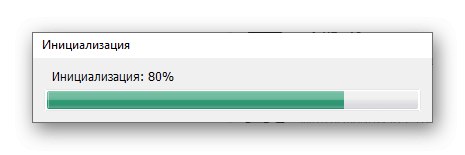
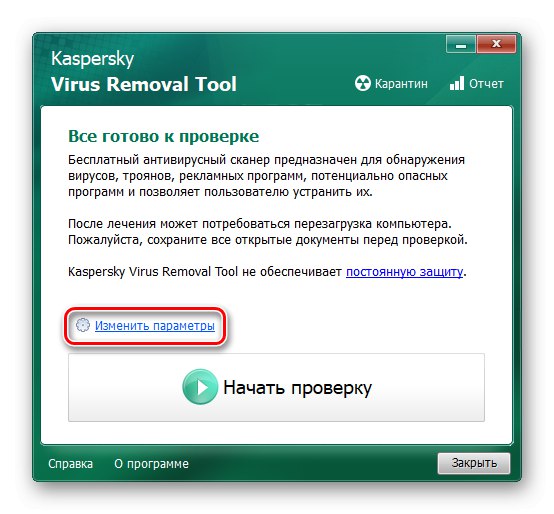
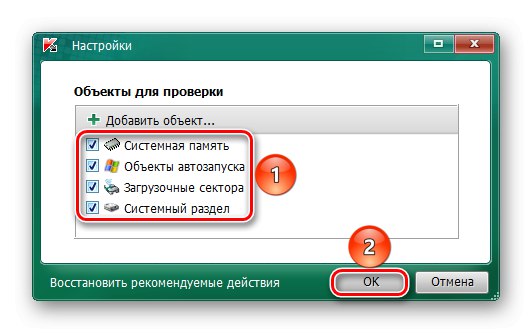
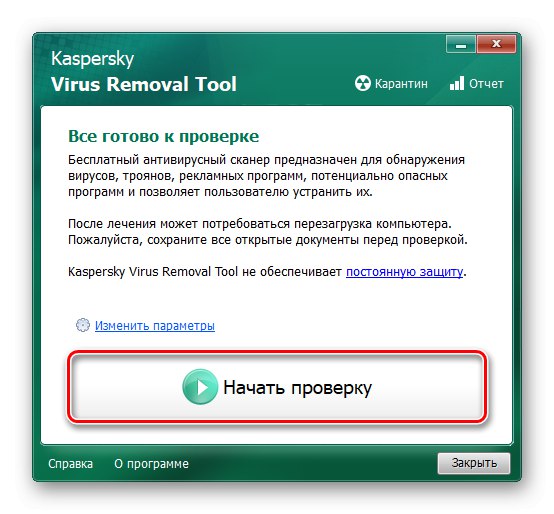
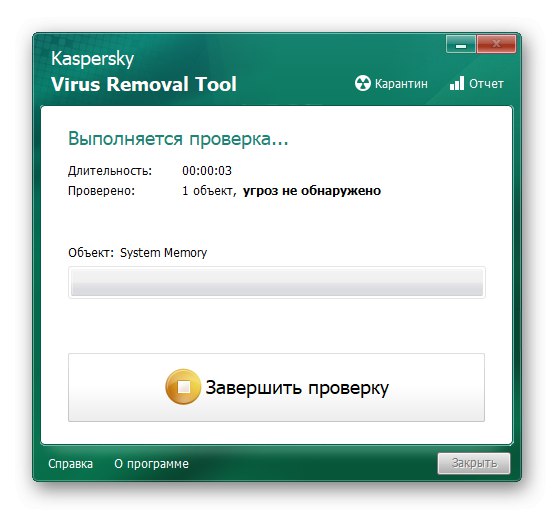
Kaspersky Virus Removal Tool to niezwykle skrupulatny skaner, szczególnie gdy musisz sprawdzić wszystkie elementy systemu, więc diagnostyka może zająć około dziesięciu minut lub nawet więcej.
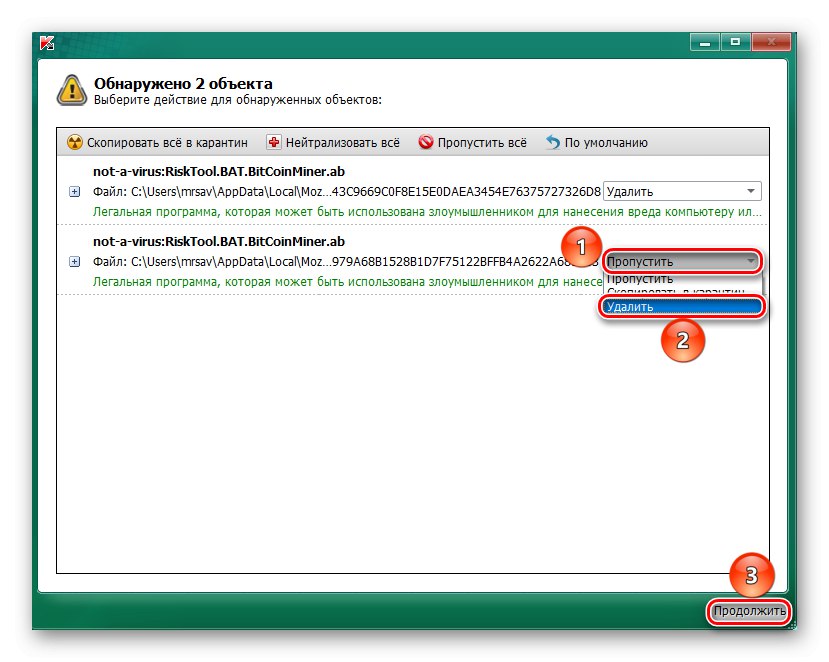
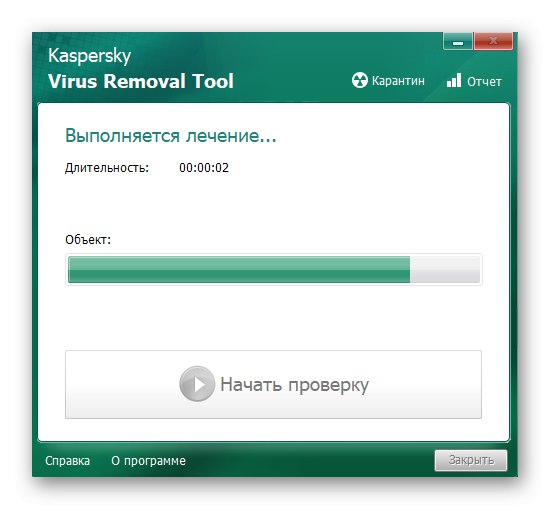
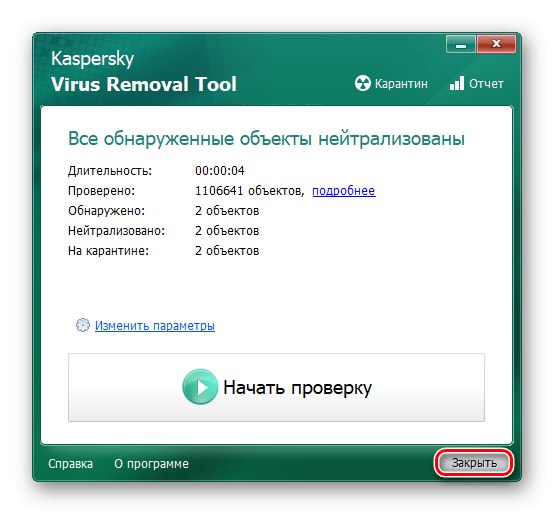
Narzędzie do leczenia Kaspersky Virus Removal Tool świetnie radzi sobie z usuwaniem wirusów kopalnianych, a XMRig CPU miner nie jest wyjątkiem, jedyną niedogodnością może być to, że jeśli zainfekowany plik uda się dobrze ukryć, znalezienie go zajmie kilkadziesiąt minut.
Skutecznie używaj narzędzia do leczenia w połączeniu z optymalizatorem, aby wyczyścić rejestr systemu operacyjnego z pozostałości złośliwego oprogramowania i zapewnić, że wirus nie powróci. Zalecamy użycie CCleaner i wykonanie następujących czynności:
- Wybierz sekcję "Rejestr".
- Zaznacz pola dla wszystkich możliwych problemów i kliknij „Wyszukaj problemy”.
- Poczekaj, aż aplikacja wyszuka awarie.
- Zaznacz wszystkie znalezione problemy z rejestrem i kliknij Napraw wybrane.
- włączyć „Poprawka oznaczona”natychmiast zająć się wszystkim znalezionym.
- Zamknij program, klikając Blisko.
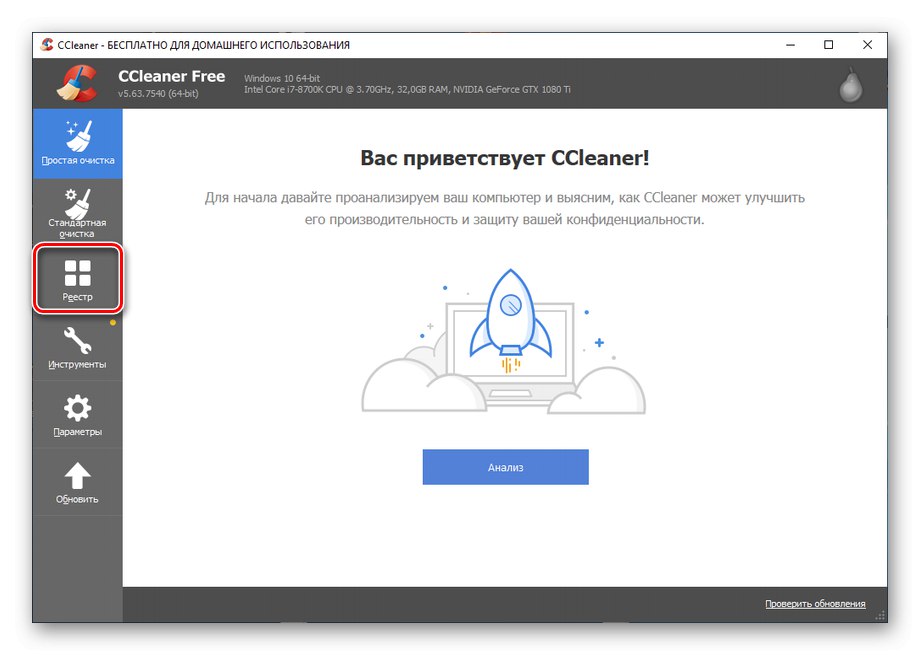
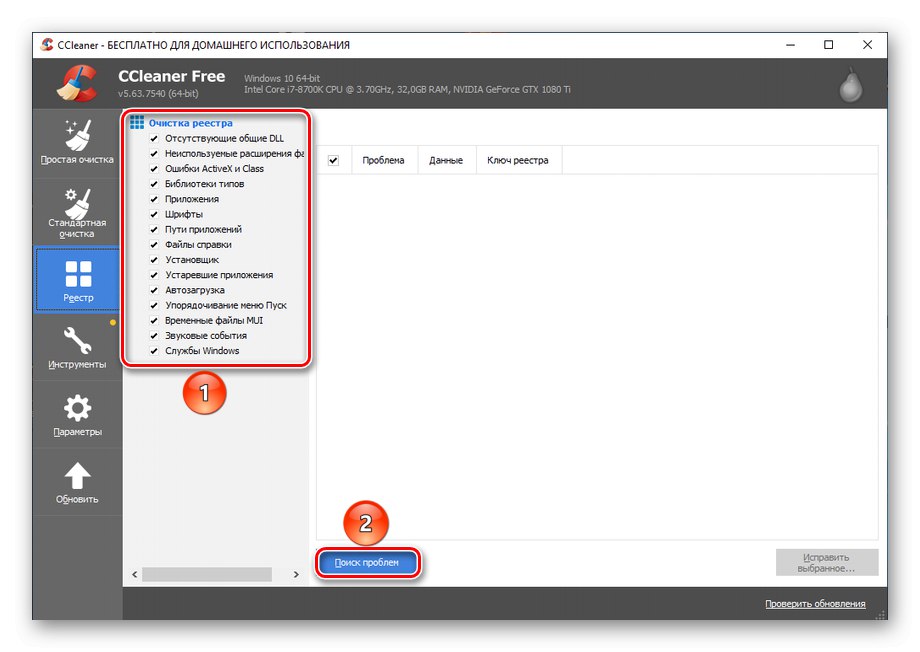
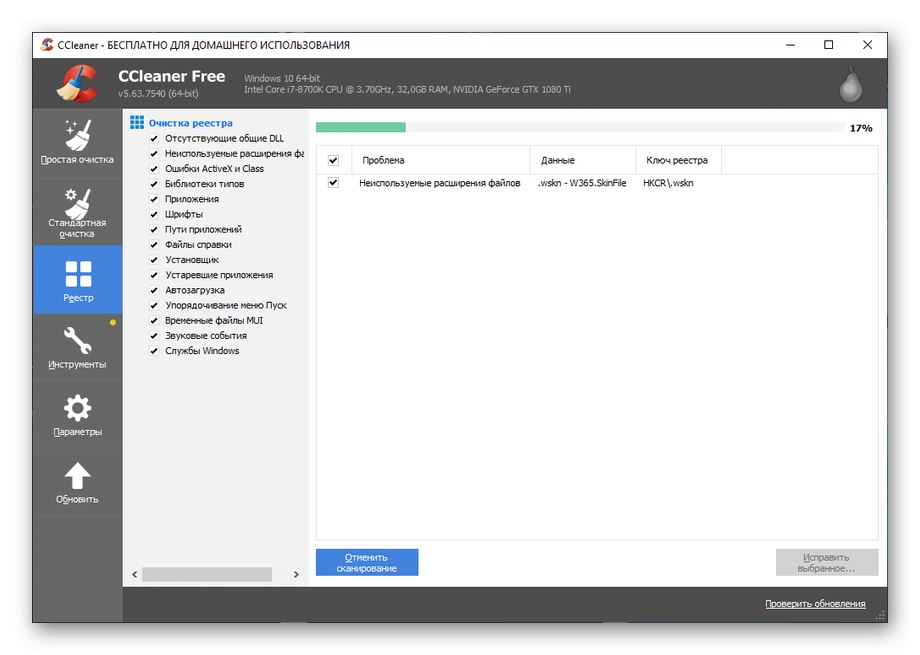
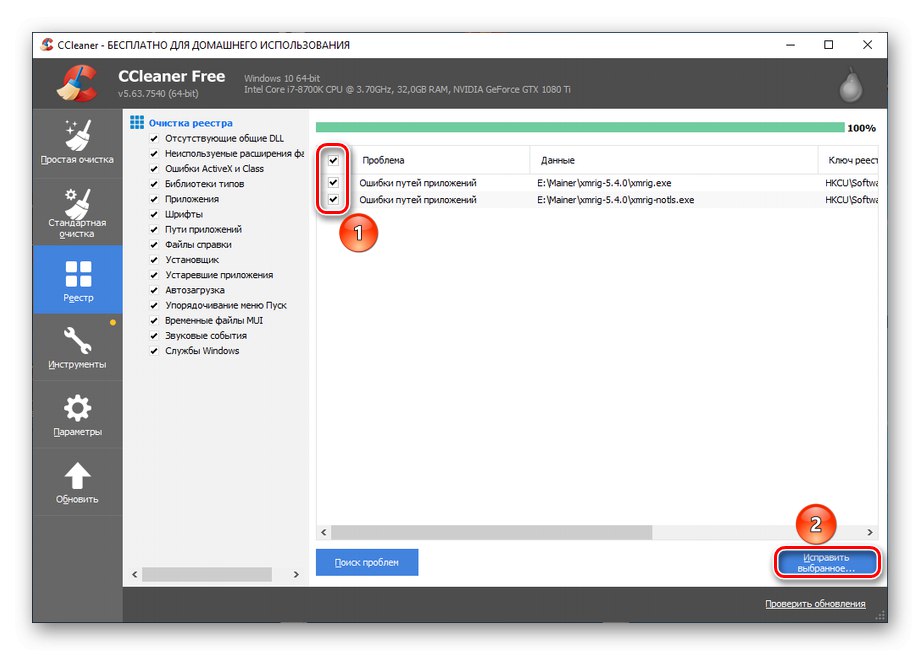
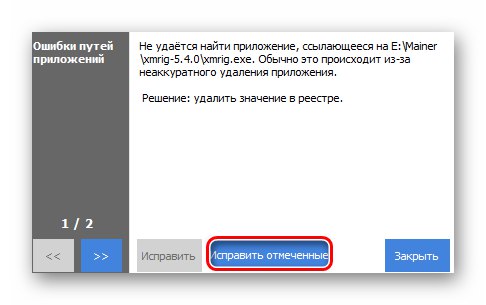
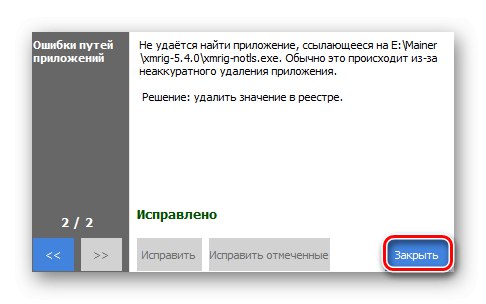
Chociaż nie jest to wymagane, zdecydowanie zalecamy ponowne uruchomienie komputera, aby zmiany systemowe zaczęły obowiązywać.
Korzystanie z narzędzia naprawczego i optymalizatora jest skutecznym środkiem przeciwko wszelkiemu złośliwemu oprogramowaniu, a w szczególności wirusom wydobywającym. W ten sposób czyścisz system i nie pozostawiasz możliwości ponownej instalacji złośliwego oprogramowania.
Metoda 2: Ręczne usuwanie
Brak możliwości lub niechęć z jakiegokolwiek powodu do korzystania ze specjalistycznego oprogramowania do wyszukiwania złośliwego oprogramowania i naprawy rejestru nie będzie przeszkodą w usunięciu wirusa, chociaż będzie to nieco trudniejsze. Konieczne jest przeprowadzenie całej procedury w trybie ręcznym w 3 kolejnych etapach, które zostaną omówione dalej na przykładzie Windows 10.
Krok 1: Usuń program
- Znajdź w menu "Początek" Załącznik „Instalowanie i usuwanie programów” i otwórz.
- Na pasku wyszukiwania znajdź aplikację, którą podejrzewasz o złośliwość, lub posortuj je według kategorii "Data instalacji"aby znaleźć ostatnio zainstalowane programy, jeśli nie jesteś pewien, który program ładuje system. Po zdefiniowaniu aplikacji usuń ją klikając na przycisk "Usunąć".
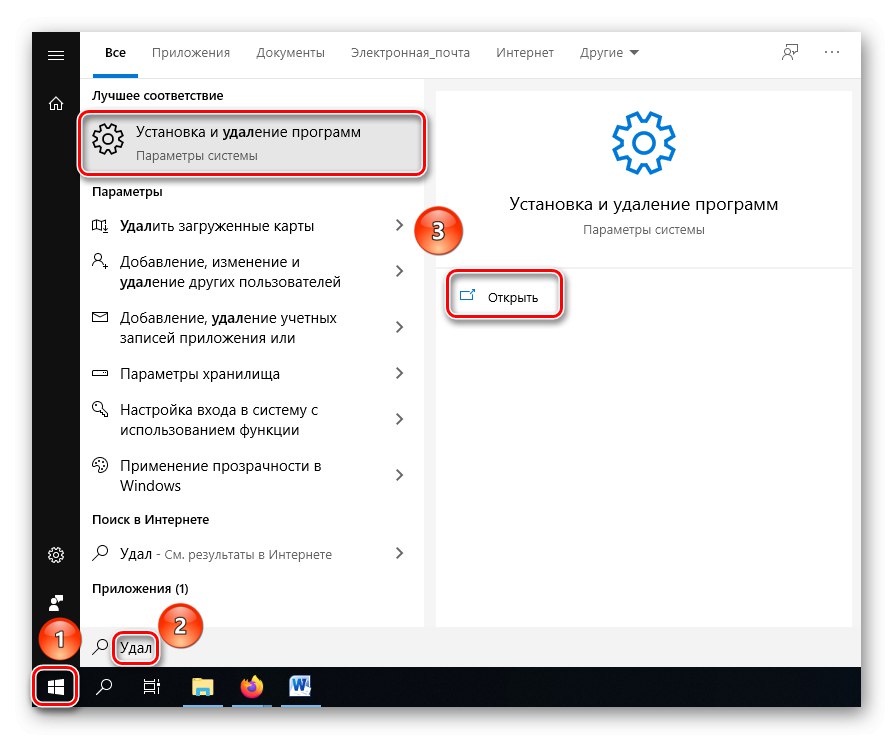
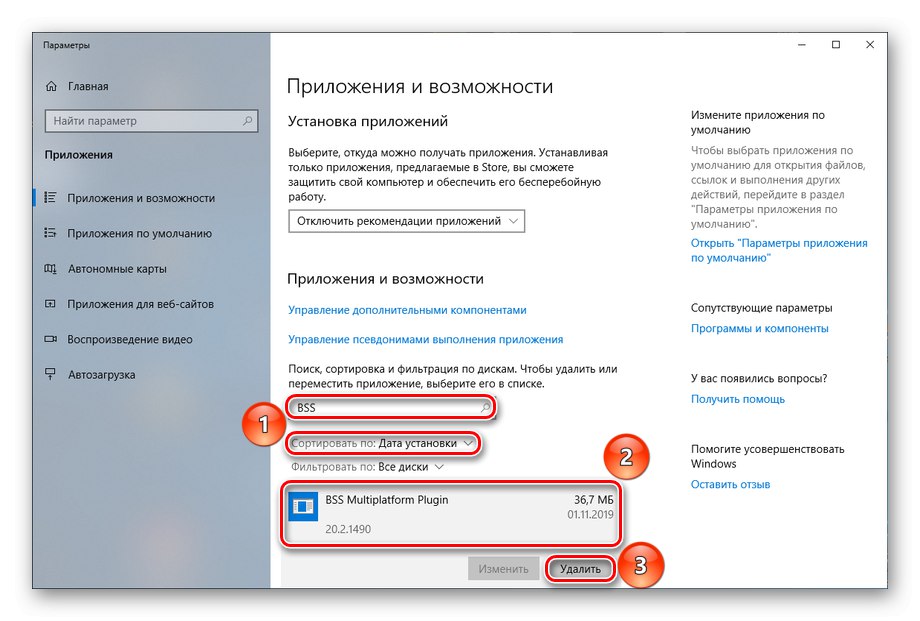
Chociaż ta metoda usuwania nie jest oryginalna, może zadziałać, jeśli infekcja została spowodowana przez instalację aplikacji innej firmy. W tym samym czasie złośliwe oprogramowanie może zostać zamaskowane, a następnie musisz przejść do kilku sztuczek, aby go usunąć, co szczegółowo opisano w poniższych artykułach.
Przeczytaj także:
Dodaj lub usuń programy w systemie Windows 10
Programy do odinstalowywania programów, które nie zostały usunięte
Krok 2: Wyłącz uruchamianie
Po usunięciu „treści” programu ładującego pozostaje wyeliminowanie możliwości przywrócenia, w tym celu konieczne jest wyczyszczenie jego parametrów startowych, jeśli takie istnieją (i często zdarza się to w przypadku wirusów). Wykonaj następujące kroki:
- Naciśnij kombinację klawiszy Ctrl + Alt + Delete»I kliknij "Menadżer zadań".
- Przejdź do zakładki "Uruchomienie", wybierz proces, w który wątpisz, kliknij go prawym przyciskiem myszy i naciśnij "Wyłączyć".
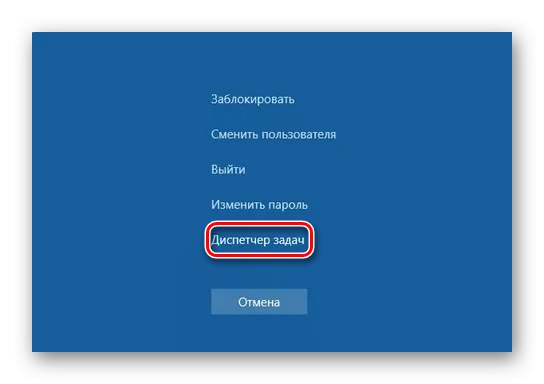
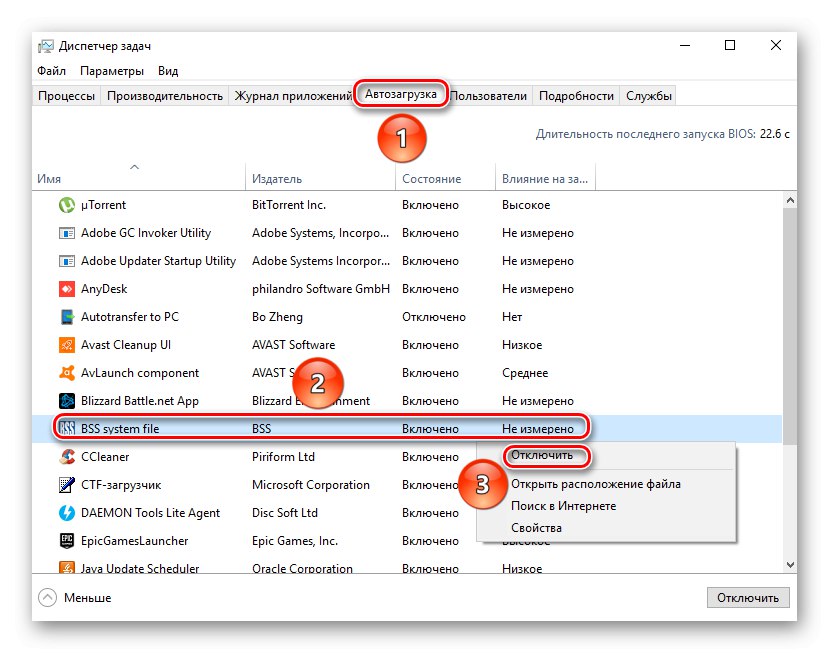
Wyłączając niebezpieczne oprogramowanie z opcji uruchamiania, uniemożliwiasz jego powrót na komputer i przywracanie złośliwej funkcjonalności.
Prawdopodobnie po odinstalowaniu programu nie będziesz mieć podobnego procesu i możesz pominąć ten krok. Ale jeśli proces o tej samej nazwie z wirusem jest nadal obecny, użyj elementu "Otwórz lokalizację pliku"klikając ją prawym przyciskiem myszy i ręcznie usuwając pozostałości podejrzanej aplikacji.
Krok 3: czyszczenie rejestru
Po usunięciu samego oprogramowania i instrukcji jego uruchamiania następnym krokiem jest wyczyszczenie rejestru ze złośliwych elementów.
Przeczytaj także: Sposoby otwierania „Edytora rejestru” w systemie Windows 10
- Znajdź za pomocą wyszukiwania w menu "Początek" Załącznik „Edytor rejestru” i produkuj "Uruchom jako administrator"aby system nie przeszkadzał dokładnie w dokonywaniu zmian w rejestrze.
- Kliknij "Edytować", a następnie kliknij "Znaleźć…", ale możesz też użyć skrótu klawiaturowego „Ctrl + F”.
- Wpisz w pasku wyszukiwania
xmrig, umieść wszystkie zaznaczenia pod linią „Przeglądaj podczas wyszukiwania”aby uzyskać maksymalne pokrycie i kliknij Znajdź następny. - Poczekaj, aż system sprawdzi rejestr.
- Kliknij prawym przyciskiem myszy znaleziony wpis rejestru i wybierz element "Usunąć".
- Potwierdź usunięcie pozycji rejestru, klikając "Tak".
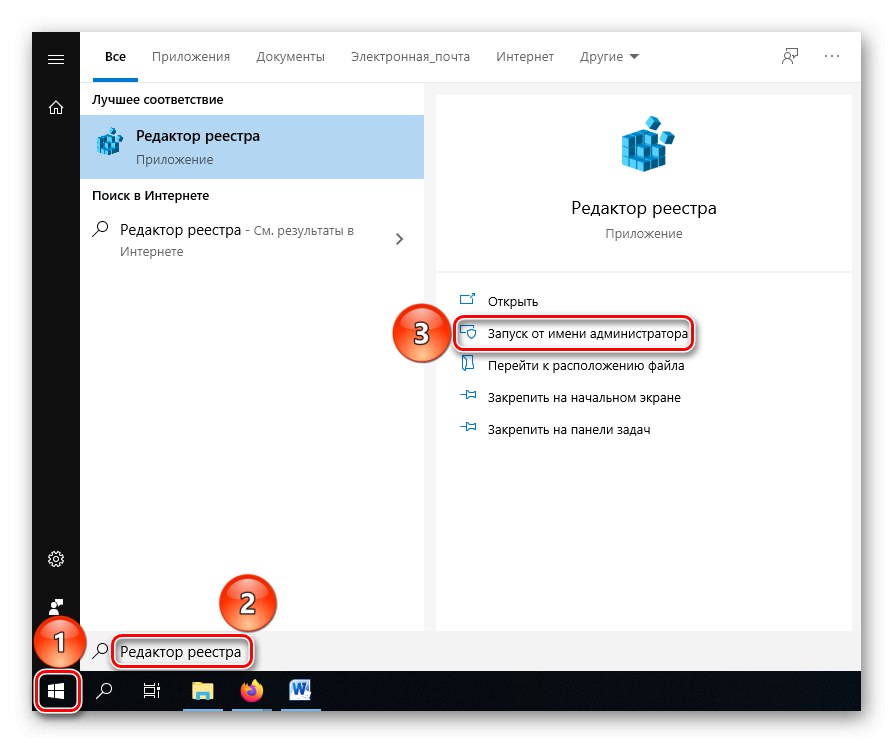
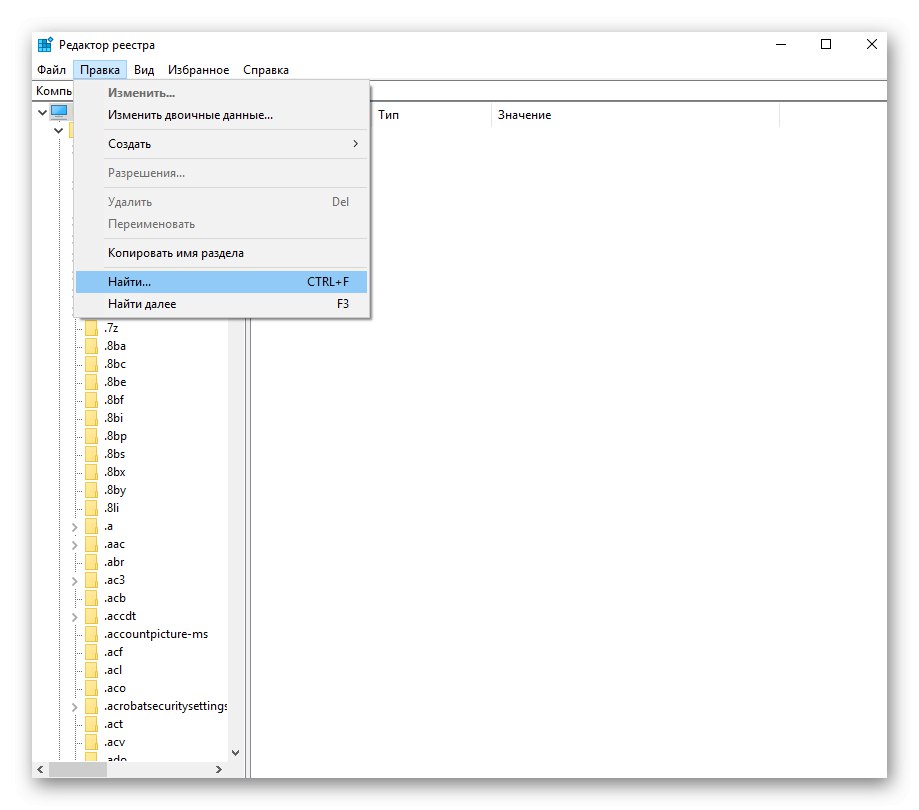
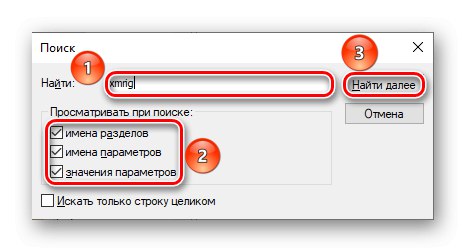
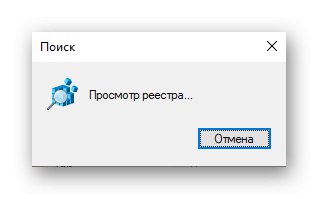
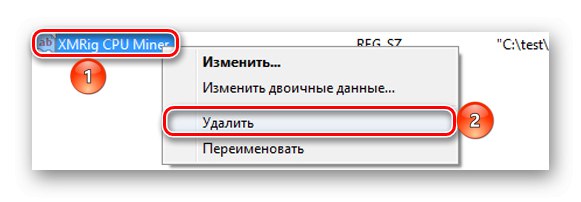
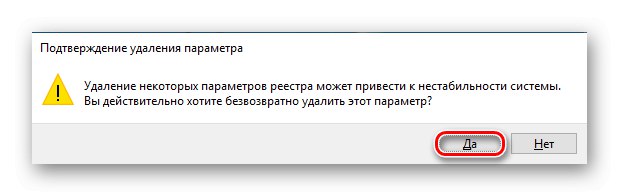
Od teraz rejestr jest wolny od wpływu wirusa, a ryzyko ponownego spotkania się z nim w wyniku automatycznego odzyskiwania jest wyeliminowane.
Odzyskiwanie plików
Ostatnim akordem w czyszczeniu systemu operacyjnego będzie przywrócenie uszkodzonych plików, ponieważ jeśli wirus naśladował przydatne oprogramowanie i wchodził w interakcję z systemem przez długi czas, to jest wysoce prawdopodobne, że jego działanie spowodowało uszkodzenie komponentów systemu Windows. Szkody te można określić i skompensować, wykonując następujące czynności:
- Znajdź i otwórz aplikację "Wiersz poleceń" w wyszukiwaniu menu "Początek", zainicjuj "Uruchom jako administrator"aby linia akceptowała żądane polecenie, co może nie zdarzyć się normalnie.
- Wprowadź polecenie
sfc / scannow, rozpocznie to skanowanie systemu i automatycznie naprawi uszkodzone pliki, co może zająć przyzwoitą ilość czasu. - Poczekaj, aż komputer sprawdzi system, nie spodziewaj się szybkiego zakończenia procesu.
- Wyświetl wynik skanowania i odzyskiwania plików.
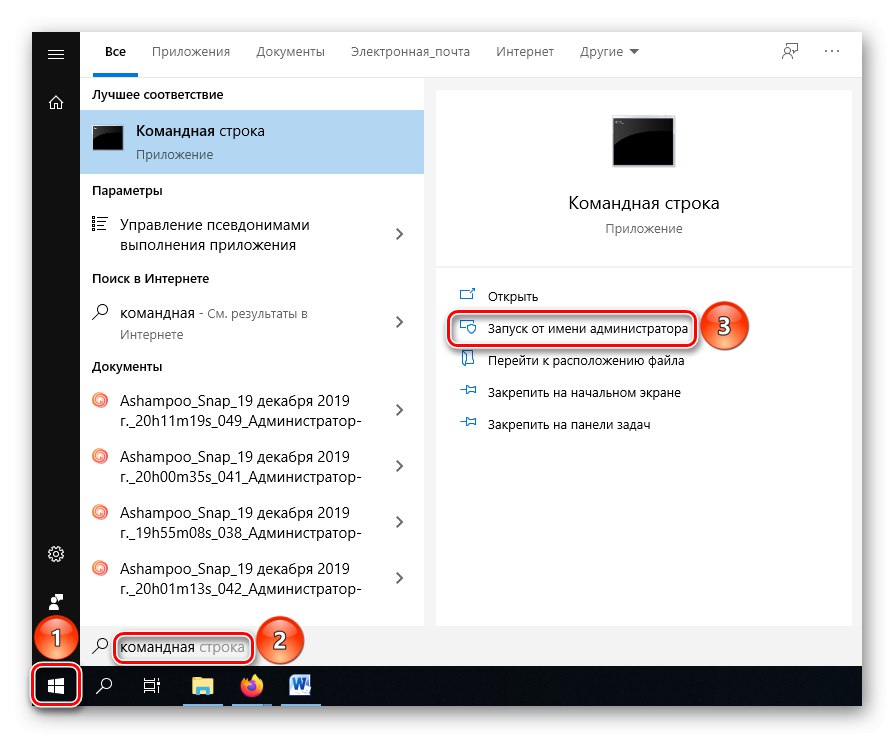
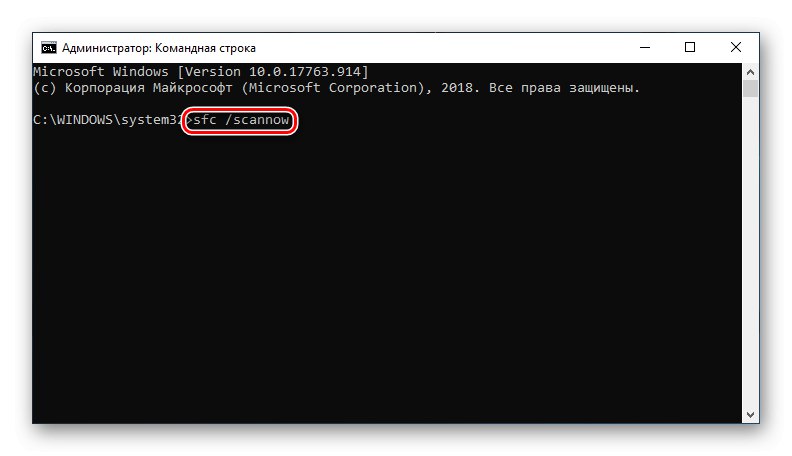
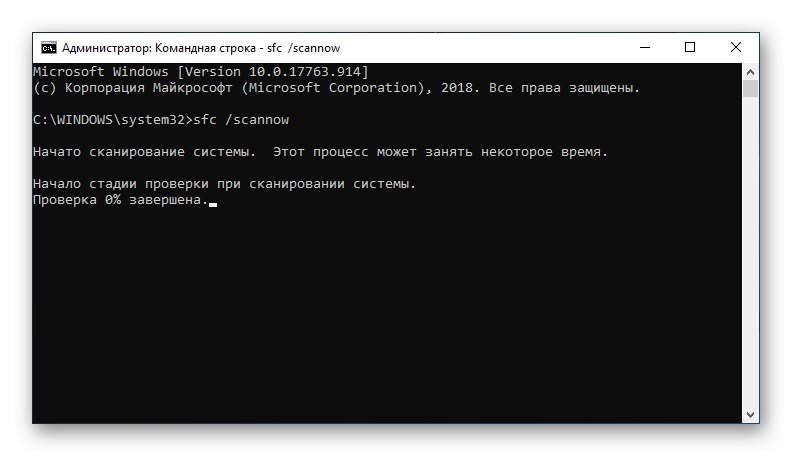
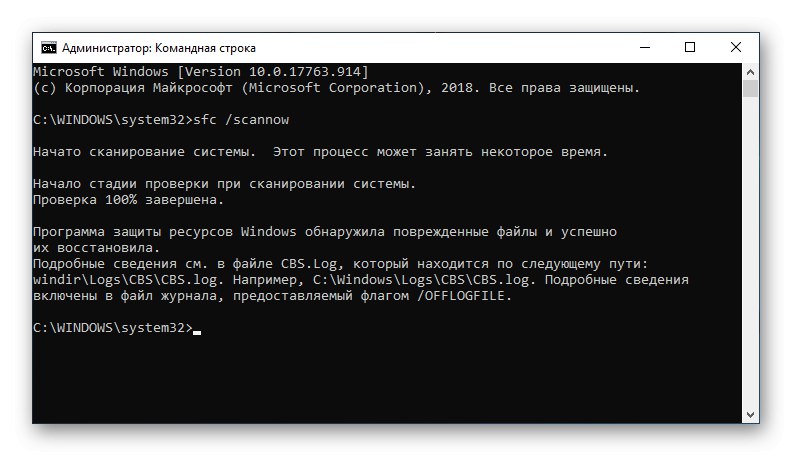
Staraj się nie klikać interfejsu lewym przyciskiem myszy "Wiersz poleceń" podczas sprawdzania lub odzyskiwania plików. Może to doprowadzić do zamrożenia i zawieszenia wykonywanego polecenia. Jeśli podejrzewasz, że aplikacja się zawiesza, kliknij przycisk "Wchodzić", w celu sprawdzenia statusu wykonywalnego procesu.
W ten sposób wyeliminowałeś konsekwencje pozostawania wirusa górniczego na swoim komputerze. Pozostaje zrestartować komputer i być zadowolonym z wykonanej pracy ręcznej. I nie zapominaj, że opisane powyżej metody można łączyć, najpierw wykonując automatyczne sprawdzenie, a następnie samodzielnie usuwając ślady. W takim przypadku możesz być całkowicie pewien, że złośliwe oprogramowanie zniknęło z Twojego komputera.
W trakcie artykułu opisano dwa kompleksowe sposoby usuwania XMRig CPU Minera z komputera. Jeśli masz możliwość pobierania i używania oprogramowania innych firm, pomogą Ci Kaspersky Virus Removal Tool lub Dr.Web CureIt !, a także CCleaner. W przeciwnym razie możesz ręcznie usunąć wirusa i przywrócić system.